Support für Windows 8.1 wurde eingestellt.
Der Support für Windows 8.1 wurde am 10. Januar 2023 beendet. Es wird empfohlen, zu einem Windows 11-PC zu wechseln, um weiterhin Sicherheitsupdates von Microsoft zu erhalten.
Erfahren Sie mehr über das neueste Windows-Update für Surface RT und Surface 2, einschließlich neuer Desktopoptionen und Optionen im Startmenü.
Neuerungen in Windows 8.1 RT Update 3
Windows 8.1 RT Update 3 umfasst Verbesserungen am Windows-Desktoperlebnis für Surface RT und Surface 2. Über das vertraute und benutzerfreundliche Startmenü können Sie schnell und zentral auf Ihren Desktop und auf alle Ihre Apps, Dateien, und PC-Einstellungen zugreifen.
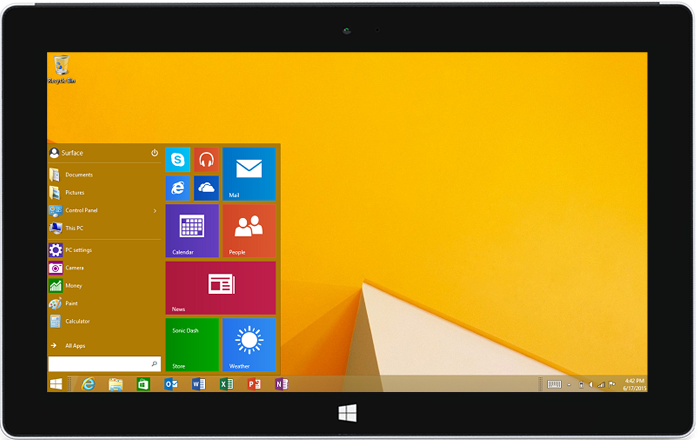
Das Update ist kostenlos und über Windows Update für Surface RT- oder Surface 2-Geräte verfügbar, auf denen Windows RT 8.1 Update ausgeführt wird.
Vorabinformationen
Updates werden über Windows Update automatisch auf Surface installiert. Bei Verwendung von Windows RT 8.1 Update steht Windows 8.1 RT Update 3 als mit Wichtig markiertes Update zum Download bereit. Abhängig von Ihren Updateeinstellungen haben Sie es möglicherweise bereits heruntergeladen und installiert.
Hier erfahren Sie, wie Sie dies überprüfen:
-
Wischen Sie vom rechten Bildschirmrand nach innen, und wählen Sie Einstellungen aus.
-
Wählen Sie PC-Einstellungen ändern > Update/Wiederherstellung aus.
-
Wählen Sie Updateverlauf anzeigen aus.
Das Update wird als Update für Windows (KB3033055) aufgeführt. Wenn dieses Update in der Verlaufsliste angezeigt wird, verfügen Sie bereits über Windows 8.1 RT Update 3. Informationen zum Aktivieren des Startmenüs auf Ihrem Surface finden Sie unter Aktivieren des Startmenüs weiter unten.
Falls das Update noch nicht vorhanden ist, führen Sie die folgenden Schritte aus, bevor Sie das Update abrufen:
-
Stellen Sie sicher, dass Windows RT 8.1 Update installiert ist.
Informationen zum Installieren von Surface-Updates finden Sie unter Installieren von Updates für Surface und Windows.
-
Sichern Sie Ihre Dateien. Wenn Sie Windows 8.1 RT Update 3 installieren, bleiben Ihre Windows-Einstellungen sowie Ihre persönlichen Dateien und Apps erhalten. Es ist jedoch immer eine gute Idee, Ihre persönlichen Dateien zu sichern, bevor Sie Ihr Surface aktualisieren.
-
Stellen Sie eine Internetverbindung her. Zum Herunterladen und Installieren von Windows 8.1 RT Update 3 ist eine Internetverbindung erforderlich.
-
Schließen Sie das Surface an das Stromnetz an. Ihr Surface benötigt eine Akkuladung von mindestens 35 Prozent für das Herunterladen und Installieren des Updates. Es ist auch wichtig, ihr Surface angeschlossen zu lassen, um sicherzustellen, dass es während des Updates nicht in den Energiesparmodus wechselt.
Installieren von Windows 8.1 RT Update 3
Wenn Windows Update Sie benachrichtigt, dass Windows 8.1 RT Update 3 verfügbar ist, führen Sie die Bildschirmanweisungen zum Herunterladen und Installieren des Updates aus.
Weitere Informationen finden Sie unter Installieren von Updates für Surface und Windows.
Aktivieren des Startmenüs
Nach der Installation von Windows 8.1 RT Update 3 muss das Startmenü aktiviert werden. Danach wird der Windows 8 Startbildschirm nicht mehr angezeigt. Wenn Sie wieder zur Verwendung des Startbildschirms zurückkehren möchten, deaktivieren Sie einfach die Option für das Startmenü.
Hinweis: Falls auf Ihrem Surface mehrere Benutzerkonten vorhanden sind, müssen Sie diese Einstellung für jedes einzelne Konto ändern.
So aktivieren Sie das Startmenü:
-
Wechseln Sie zum Desktop auf Ihrem Surface, oder wechseln Sie zum Startbildschirm, und wählen Sie Desktop aus, und drücken Sie dann die Windows-Logo-Taste +D auf der Tastatur.
Hinweis: Sollte die Desktop-Kachel nicht angezeigt werden, wischen Sie zum Aufrufen der Apps-Ansicht von der Bildschirmmitte nach oben, und wählen Sie Desktop.
-
Halten Sie die Taskleiste gedrückt (oder klicken Sie mit der rechten Maustaste darauf), und wählen Sie Eigenschaften aus.
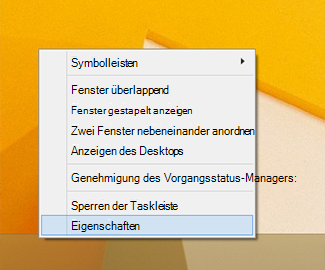
-
Aktivieren Sie auf der Registerkarte Startmenü das Kontrollkästchen Startmenü anstelle der Startseite verwenden.
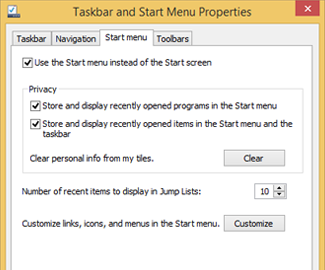
Sie können auch den Datenschutz und andere Einstellungen für das Startmenü und die Taskleiste anpassen:
-
Zuletzt geöffnete Programme im Startmenü speichern und anzeigen
-
Zuletzt geöffnete Elemente im Startmenü und in der Taskleiste speichern und anzeigen
-
-
Wählen Sie OK und dann in der angezeigten Meldung Abmelden und Start ändern aus.
Bei der nächsten Anmeldung wird anstelle der regulären Startseite der Desktop angezeigt. Klicken Sie zum Öffnen des Startmenüs in der linken unteren Bildschirmecke auf die Schaltfläche „Start“ .
Entfernen von Windows 8.1 RT Update 3
Wenn Sie das Update von Ihrem Surface entfernen möchten, deinstallieren Sie es in der Systemsteuerung. Und so geht's:
-
Wechseln Sie zu Start , und wählen Sie Systemsteuerung > Programme > Installierte Updates anzeigen aus.
-
Geben Sie im Suchfeld rechts oben kb3033055 ein.
-
Wählen Sie Update für Microsoft Windows (KB3033055) > Deinstallieren aus.
Wenn Sie lieber den Startbildschirm anstelle des Startmenüs verwenden möchten, können Sie das Update auf Ihrem Surface installiert lassen und einfach die Startmenüoption deaktivieren. Befolgen Sie die Schritte unter Startmenü aktivieren weiter oben, und deaktivieren Sie das Kontrollkästchen Startmenü anstelle der Startseite verwenden. Wenn Sie sich erneut anmelden, wird wieder der Startbildschirm angezeigt.










